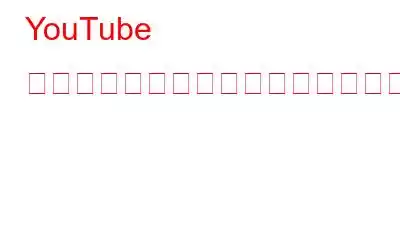Android スマートフォンには、私たちを夢中にさせる無数のアプリやゲームがあり、何百万もの人々に愛されています。有名で最もダウンロードされているアプリの 1 つは YouTube です。 YouTube を使用すると、お気に入りの動画を共有、アップロード、視聴できます。それは私たちの世代にとって中毒です。ラッセル・ピーターズの動画を楽しんでいるときに、突然 YouTube アプリがクラッシュしてイライラしたらどうしますか? Android で YouTube アプリがクラッシュする問題を修正する方法がわからないと、非常に面倒になります。
幸いなことに、YouTube アプリが読み込まれない場合の解決策はあります。いくつか紹介します。 Android スマートフォンで YouTube を動作させるためのヒント。
この問題を修正する手順を理解する前に、将来の問題を避けるために、そもそもなぜこの問題が発生するのかを理解しましょう。 YouTube アプリが動作しない理由はいくつか考えられます。アプリケーションは最新ではありません。 OS に必要なアップデートが保留中です。携帯電話に十分なスペースがないか、携帯電話がキャッシュでいっぱいになっています。
YouTube アプリがクラッシュし続ける問題を解決する方法
Android で YouTube アプリがクラッシュする:
1.再起動して解決します:
タイトルが示すように、バックグラウンドで実行されているアプリケーションが多すぎて電話機のスペースが詰まっている場合は、デバイスを再起動する必要がありますが、この手順で問題が解決される可能性があります。問題が解決しない場合は、他の手順も試す必要があります。
2. YouTube を最新バージョンに更新します。
最新でない場合、アプリケーションがクラッシュする可能性があります。最新バージョンのアプリがインストールされていることを確認する必要があります。開発者は常にアプリの改善に取り組んでおり、そのためアプリの機能を強化するためのアップデートを提供しています。アプリは次の手順で更新できます。
- Google Play を開きます。
- メニュー アイコン (3 本の水平線) をクリックし、[マイ アプリとゲーム] を選択します。
- [マイ アプリ] の下に、すべてのアプリがリストされます。
- 更新する必要があるアプリが最初に表示され、その前に更新タブが表示されます。
- すべて更新してください。 Android スマートフォンの機能に役立つ重要なアプリ。
3.インターネット接続が遅いかどうかを確認します。
接続が遅いと、YouTube アプリがクラッシュする原因の 1 つになる可能性があります。自宅で Wi-Fi 接続を使用しているときに、急な用事で外出する必要がある場合、インターネット接続が Wi-Fi から 3G に切り替わり、デバイスが接続できなくなることがあります。 その頻度を調整すると、アプリがクラッシュする可能性があります。これを回避するには、インターネット接続を切り替えるたびにアプリを閉じて再起動することをお勧めします。一方、Wi-Fi を使用していてアプリがクラッシュした場合は、次のトラブルシューティング手順をお試しください:
- Wi-Fi と機内モードを切り替えます。
- デバイスを再起動します。
- 別のネットワークに接続してみてください。
それでもアプリがクラッシュする場合は、次の手順も試してください。
4 。キャッシュとデータのクリア:
ビデオの視聴とアップロードが趣味であれば、間違いなく 1 日に何度も YouTube を使用するでしょう。キャッシュのクリーニングは、アプリをスムーズに実行し、アプリがクラッシュしないようにするための基本的な衛生管理である必要があります。キャッシュを削除するには、次の手順に従う必要があります。
- [設定] に移動します。
- [アプリ] をタップします。インストールされているアプリのリストが表示されます。
- YouTube アプリを見つけてタップします。
- キャッシュのクリアをタップします。
- 強制停止をタップして、アプリケーションを起動します。
キャッシュをクリアしてもアプリケーションがクラッシュする場合は、データもクリアできます。ただし、データを消去すると、アプリのカスタマイズされた設定も削除される場合があります。この手順を完了すると、アプリは最初に携帯電話にインストールされたときと同じ状態になります。
5.キャッシュ パーティションのワイプ:
これまで YouTube を使用できませんでしたが、キャッシュ パーティションのワイプが役立つ可能性があります。この手順により、すべての一時ファイルが削除され、Android デバイス上のスペースが解放されます。 YouTube アプリが動作しない問題を解決するには、次の手順に従う必要があります。
- 端末の電源を切ります。
- 端末に適したキーの組み合わせを押して起動してください。デバイスはリカバリ モードになっています。
- 音量ボタンを使用して移動し、電源ボタンを使用して選択します。
- リカバリ モードで、[キャッシュ パーティションのワイプ] を選択します。完了したら、デバイスを再起動してください。
6.スマートフォンの空き容量が詰まっている:
スマートフォンの空き容量が不足していることも、YouTube アプリがクラッシュする原因となる可能性があります。この問題を解決するには、不要なアプリをアンインストールし、保存したくないファイルやビデオを削除する必要があります。アプリをアンインストールするには、次の手順に従ってください。
- 設定に移動
- アプリに移動
- ダウンロード済みをタップしますアプリ
- アンインストールするアプリを選択します。
7.アプリを再インストールします:
それでも、アプリが誤動作するため、アンインストールして再インストールすることで問題が解決する場合があります。 トリック。試してみてください!
8. OS のアップデートが必要です:
古いバージョンの OS もアプリがクラッシュする原因となる可能性があります。デバイスがサポートされている最新バージョンの Android で実行されていることを確認してください。最新バージョンでは、Android のパフォーマンスが向上するだけでなく、アプリの誤動作も防止されます。次の手順に従って OS を更新できます。
- [設定] に移動します。
- [端末情報] を検索します。
- [ソフトウェア アップデート] または [システム アップデート] をタップします。
9.デバイスをリセットします:
何も動作せず、携帯電話で YouTube が動作しない理由がまだわからない場合でも、心配しないでください。すべてを解決するために携帯電話を出荷時設定にリセットする古き良きテクニックがあります。根本的なソフトウェアの問題と YouTube アプリが動作しない。
- 設定に移動
- バックアップとリセットまでスクロール
- データの初期化を選択 >
- [電話をリセット] をタップします。
注: この手順を実行する前に、重要なデータのバックアップを作成してください。
参照また: Android スマートフォンを出荷時設定にリセットする方法
YouTube アプリのクラッシュやフリーズを回避するために実行できることもいくつかリストしました。次回 YouTube を使用するときは、これらの点に留意してください。
- バックグラウンド プロセスが増加し、携帯電話の速度が低下するため、アプリと一緒に実行されるアプリを多すぎないように注意してください。
- アプリをスムーズに動作させるために、キャッシュとデータの定期的なクリーニングを心がけてください。
読み取り: 0